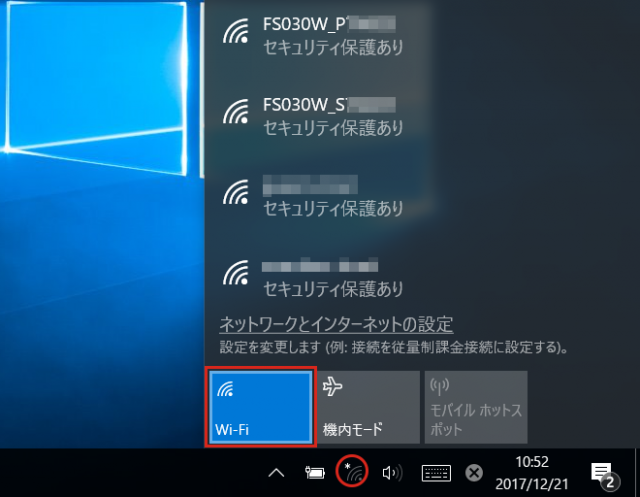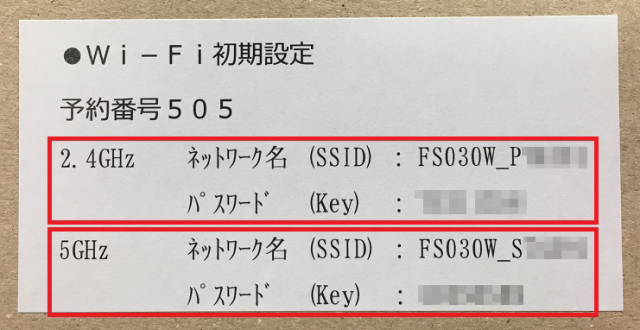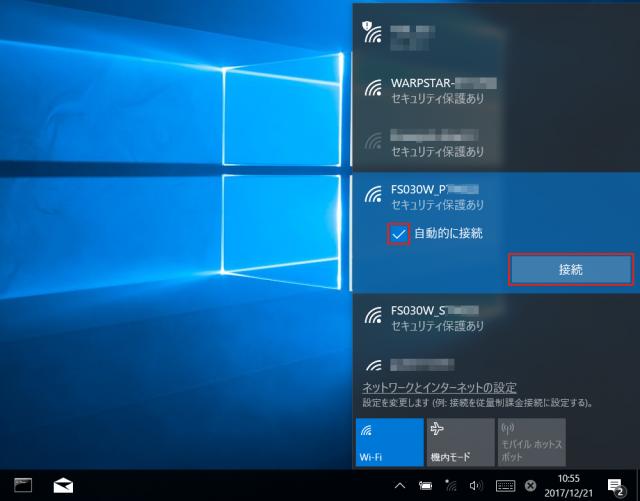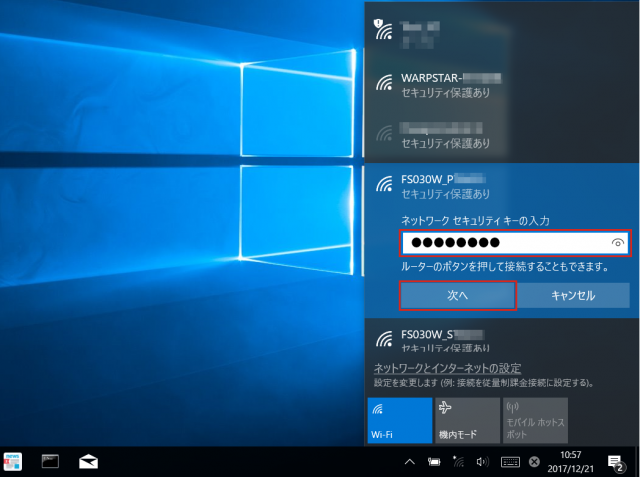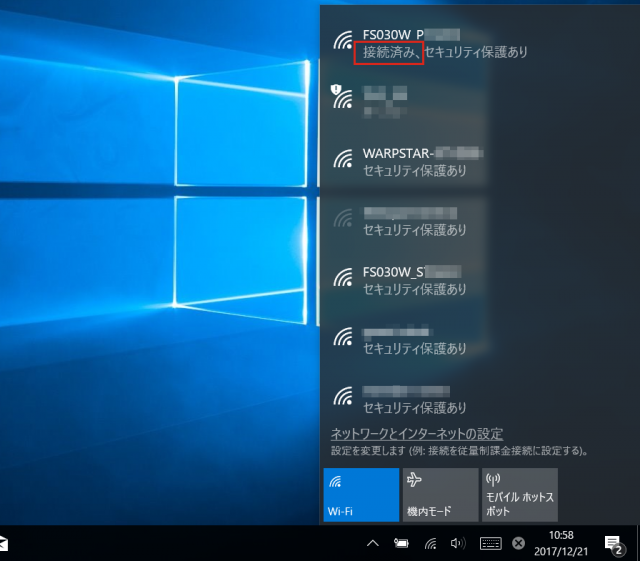STEP 1
パソコンのWi-Fi機能を有効にします。
有効でない場合、画面右下のWi-Fiマークに
小さな赤い×マークが出ていますので、
その部分をクリックします。
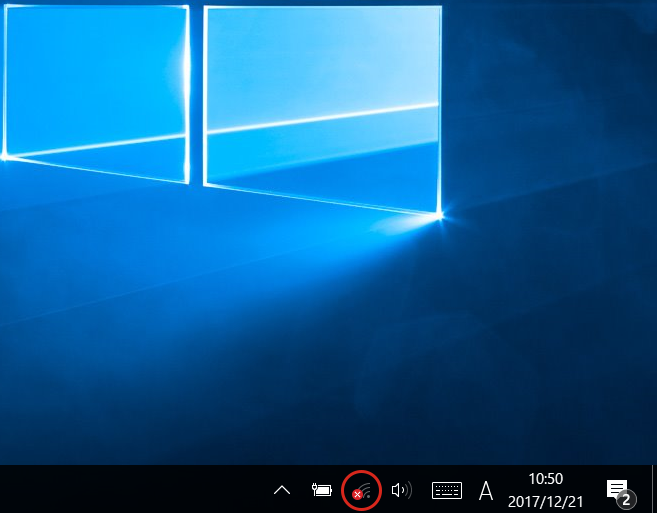
※画像はWindows10ノートパソコンの場合です。
※他バージョンの設定方法は、パソコンの
取り扱い説明書などを参照してください。
次に四角い赤枠内をクリックすると、
先ほどのWi-Fiマークから×マークが消えます。
これがパソコンのWi-Fi機能を有効にした状態です。
画面はこのままにしておきます。
STEP 2
お届けしたFS030Wの上蓋裏側のシールを
ご確認ください。
2.4Gもしくは5Gのどちらかを選択し、
設定を行います。
2.4Gと5Gの違いについてはこちらをご覧ください。
STEP 3
先ほどの画面から、選択した方のSSID:
と同じものをクリックします。
※画面は2.4Gを選択した場合です。
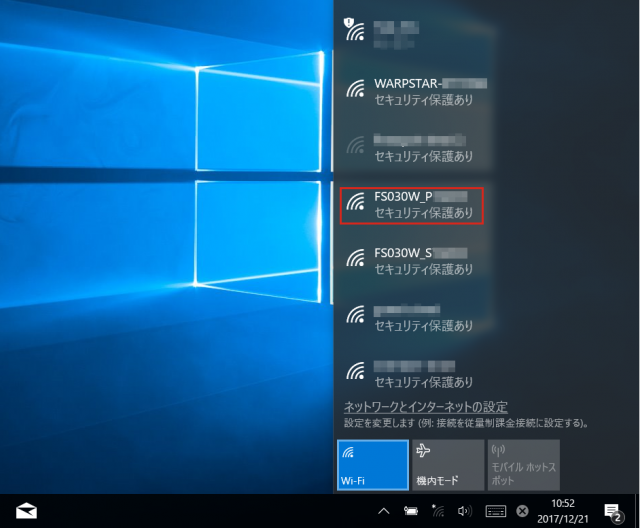
STEP 4
「自動的に接続」にチェックを入れ、
【接続】をクリックします。
STEP 5
選択した方のパスワード(Key)を入力し、
【次へ】をクリックします。
STEP 6
「接続済み、..」と表示されたら、
ブラウザを起動し、ホームページなどが
表示されることを確認して完了です。
このページはお役に立ちましたか?